不要白不要 网友教您A75磁盘加速15%攻略
- +1 你赞过了
【天极网DIY硬件频道】AMD Llano APU御用平台——Hudson A75/A55平台,全面采用单芯片设计,除了支持AMD最新双显卡加速技术(Dual Graphics)外,还原生支持USB3.0以及SATA3.0技术。除此之外,还支持RAID以及AHCI组建,今天有网友带来了后者(AHCI)的设置与应用攻略。经过网友的实测,在启用AHCI后,A75芯片能让硬盘性能要将近15%的提升。还没有装系统的朋友,不妨看完以后再动手。
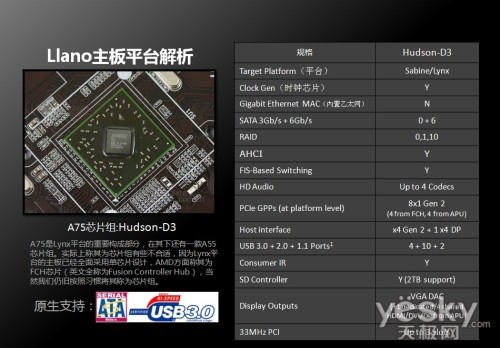
主板频道解析
如上图所示,Hudson D3(A75芯片)原生支持4个USB3.0以及6个SATA3.0接口。除此之外,还支持RAID 0,1,10以及AHCI组建。而按照AMD的计划,A75/A55平台在价格走亲民路线,性价比突出。这也是为什么最近不少低价A75出现的原因。

测试平台
●第一步:BIOS中启用AHCI
网友公布的平台配置:
APU:Llano APU A3500
主板:七彩虹战斧C.A75 X5
硬盘:希捷ST3320620AS(320GB)
内存:DDR3 1333MHz 2GBx2
系统:Win7 32bit/简体中文
测试工具:HD Tune Pro 4.01
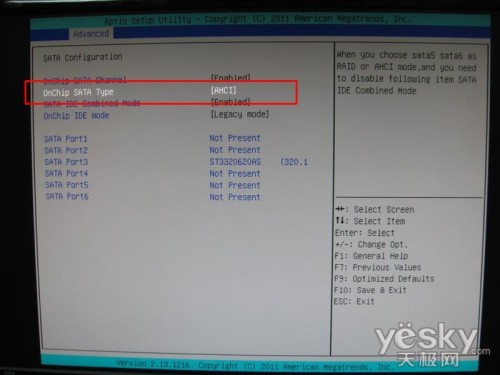
BIOS设置
A75原生支持SATA3.0,并且支持RAID/在开始安装系统加载AHCI驱动前,我们首先要进入BIOS调整SATA硬盘工作类型状态。一般来说BIOS中SATA类型的选项里会有三个选项,分别是IDE、RAID、AHCI,而此时我们将它选到“AHCI”就可以了,然后保存BIOS后退出并重启。
●第二步:安装AHCI驱动
该网友把安装AHCI驱动的过程逐屏的拍下来供大家参考。他表示,事先从七彩虹战斧C.A75 X5主板驱动光盘中拷贝下来的硬盘驱动,并放到一个U盘上。在初始化安装win7的过程中,可以直接加载AMD SATA的驱动(同时也是AHCI的驱动)。
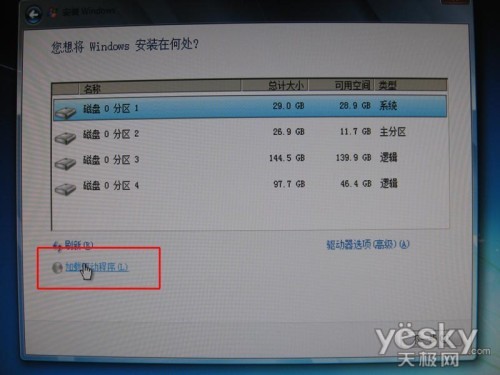
安装AHCI驱动
如上图所示,在这里选择“加载驱动程序”
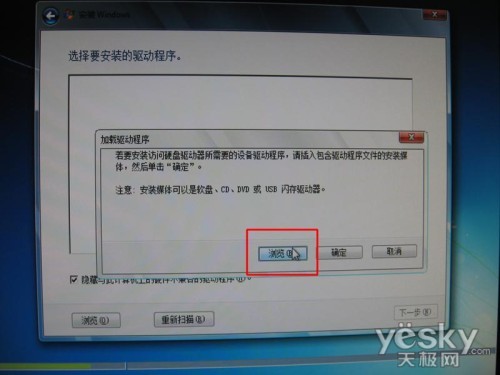
安装AHCI驱动

安装AHCI驱动
选择“浏览”根据操作系统的不同,选择相应的文件。这里网友装的是win7 32位系统,所以选择“Win7\LHx86”目标。

安装AHCI驱动
最后加载amd_sata.inf驱动,并且完成系统的安装。
●加速15% 实测AHCI性能提升
在这里网友在系统下进行了简单的测试,使用常见的硬盘性能测试工具HD Tune Pro。并且提供了启用AHCI前后性能对比。

AHCI性能测试
这是网友开启AHCI前硬盘性能实测,平均速度47.9MB/秒,存取时间15.9毫秒,突发传输率140.9MB/秒,CPU使用率3.0%。
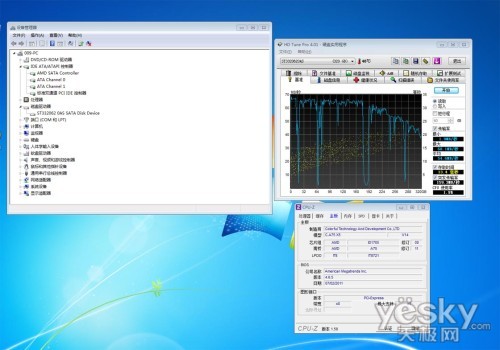
AHCI性能提升
这是开启AHCI后提供的数据截图,可以看到,平均速度标上54.6MB/秒,存取时间减少了2.5毫秒,为13.4毫秒。突发传输率为159.3MB/秒,CPU使用率也降了近一半,为1.9%。
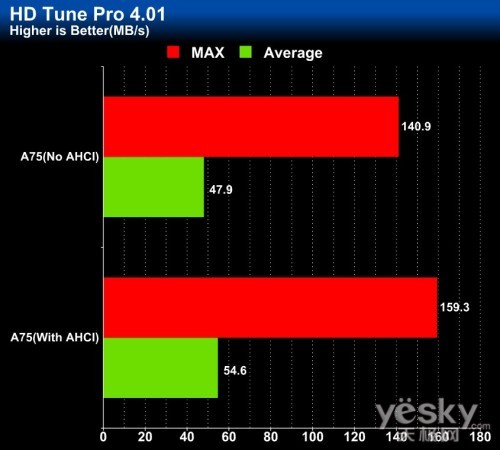
测试柱状图
这里可以看到直观的数据对比
磁盘性能有15%左右的提升,而这还只是针对SATA2.0的硬盘。遗憾该网友没有提供SATA3.0硬盘的评测数据。不过他也表示设置的方法是一样的。
编辑点评:A75的AHCI性能提升可以达到15%(理论上AHCI只带来大约5%性能提升),对普通消费者来说是一个福音。目前硬盘性能一直被视为计算机性能的瓶颈,无论是普通机械硬盘,还是昂贵的SSD硬盘。用户在充分挖掘CPU,内存或显卡性能同时,不妨多考虑优化硬盘的性能,说不定能带来更明显的效果。AHCI对优化磁盘性能,以及延长磁盘寿命都在不小的帮助,建议装机的童鞋不妨在装系统前考虑一下。
最新资讯
热门视频
新品评测
 X
X
 微博认证登录
微博认证登录
 QQ账号登录
QQ账号登录
 微信账号登录
微信账号登录

+1 你赞过了